↓↓↓↓↓↓↓↓视频已上线B站↓↓↓↓↓↓↓↓
》》》》》》传送门
本次搭建仅采用Compute单节点做swift组件
1.Controller安装并配置控制节点
2.Compute安装和配置存储节点
3.Compute节点安装并配置组件
4.Controller节点创建,分发并初始化rings
5.启动服务
6.Controller执行验证操作
1.Controller安装并配置控制节点
1.获得凭证并创建身份认证服务的凭证
# . /root/admin-openrc
# openstack user create --domain default --password 000000 swift
# openstack role add --project service --user swift admin
#openstack service create --name swift --description "OpenStack Object Storage" object-store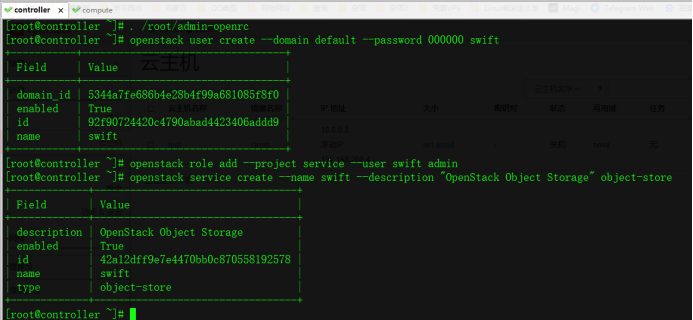
2.创建对象存储服务 API 端点
# openstack endpoint create --region RegionOne object-store public http://controller:8080/v1/AUTH_%\(tenant_id\)s
# openstack endpoint create --region RegionOne object-store internal http://controller:8080/v1/AUTH_%\(tenant_id\)s
# openstack endpoint create --region RegionOne object-store admin http://controller:8080/v1
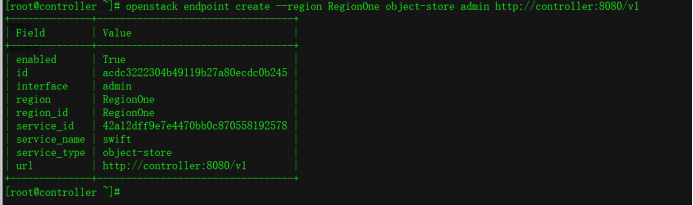
3.安装并配置组件
[root@controller ~]# yum -y install openstack-swift-proxy python-swiftclient python-keystoneclient python-keystonemiddleware memcached
编辑文件 /etc/swift/proxy-server.conf,删除原有内容,直接添加如下内容
# vi /etc/swift/proxy-server.conf
[DEFAULT]
bind_port = 8080
swift_dir = /etc/swift
user = swift
[pipeline:main]
pipeline = catch_errors gatekeeper healthcheck proxy-logging cache container_sync bulk ratelimit authtoken keystoneauth container-quotas account-quotas slo dlo versioned_writes proxy-logging proxy-server
[app:proxy-server]
use = egg:swift#proxy
account_autocreate = True
[filter:tempauth]
use = egg:swift#tempauth
user_admin_admin = admin .admin .reseller_admin
user_test_tester = testing .admin
user_test2_tester2 = testing2 .admin
user_test_tester3 = testing3
user_test5_tester5 = testing5 service
[filter:authtoken]
paste.filter_factory = keystonemiddleware.auth_token:filter_factory
auth_uri = http://controller:5000
auth_url = http://controller:35357
memcached_servers = controller:11211
auth_type = password
project_domain_name = default
user_domain_name = default
project_name = service
username = swift
password = 000000
delay_auth_decision = True
[filter:keystoneauth]
use = egg:swift#keystoneauth
operator_roles = admin,user
[filter:healthcheck]
use = egg:swift#healthcheck
[filter:cache]
memcache_servers = controller:11211
use = egg:swift#memcache
[filter:ratelimit]
use = egg:swift#ratelimit
[filter:domain_remap]
use = egg:swift#domain_remap
[filter:catch_errors]
use = egg:swift#catch_errors
[filter:cname_lookup]
use = egg:swift#cname_lookup
[filter:staticweb]
use = egg:swift#staticweb
[filter:tempurl]
use = egg:swift#tempurl
[filter:formpost]
use = egg:swift#formpost
[filter:name_check]
use = egg:swift#name_check
[filter:list-endpoints]
use = egg:swift#list_endpoints
[filter:proxy-logging]
use = egg:swift#proxy_logging
[filter:bulk]
use = egg:swift#bulk
[filter:slo]
use = egg:swift#slo
[filter:dlo]
use = egg:swift#dlo
[filter:container-quotas]
use = egg:swift#container_quotas
[filter:account-quotas]
use = egg:swift#account_quotas
[filter:gatekeeper]
use = egg:swift#gatekeeper
[filter:container_sync]
use = egg:swift#container_sync
[filter:xprofile]
use = egg:swift#xprofile
[filter:versioned_writes]
use = egg:swift#versioned_writes编辑文件/etc/swift/swift.conf 删除原有内容,添加如下内容
# vi /etc/swift/swift.conf
[swift-hash]
swift_hash_path_suffix = changeme
swift_hash_path_prefix = changeme
[storage-policy:0]
name = Policy-0
default = yes
aliases = yellow, orange
[swift-constraints]添加权限
# chown -R root:swift /etc/swift
2.Compute安装和配置存储节点
1.安装软件包
[root@compute ~]# yum -y install xfsprogs rsync openstack-swift-account openstack-swift-container openstack-swift-object2.使用XFS格式化/dev/sdb和/dev/sdc设备
搭建Swift存储节点需要一块空盘,此处我们查看添加的空盘
# lsblk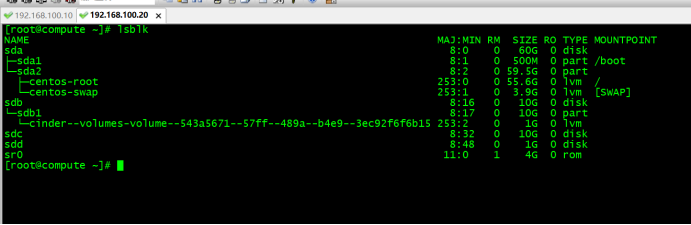
创建分区
# fdisk /dev/sdc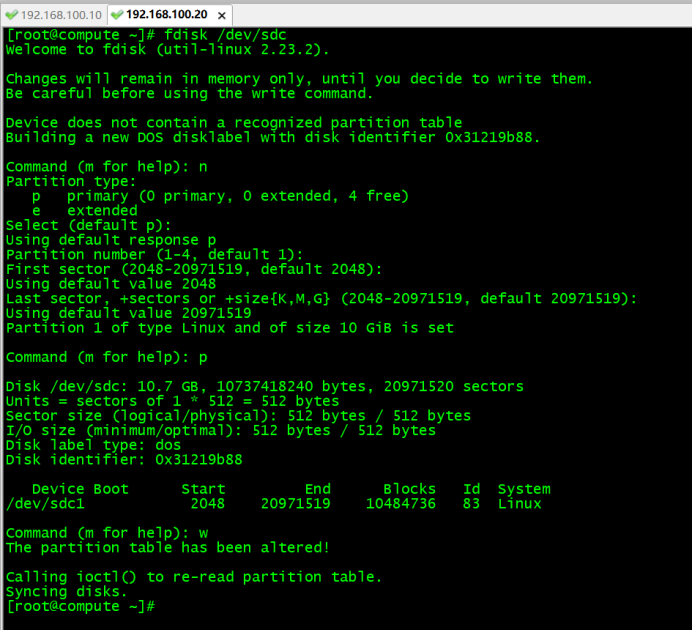
# mkfs.xfs /dev/sdc1
3.创建挂载点目录结构
[root@compute ~]# mkdir -p /swift/node
4.编辑/etc/fstab文件并添加以下内容
# vi /etc/fstab
/dev/sdc1 /swift/node xfs noatime,nodiratime,nobarrier,logbufs=8 0 0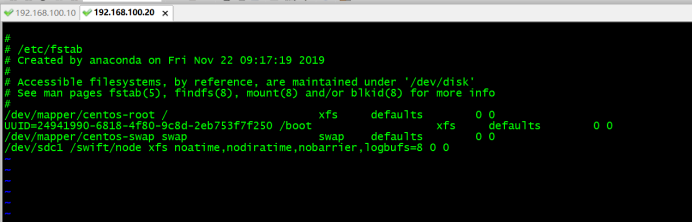
5.挂载设备
[root@compute ~]# mount /dev/sdc1 /swift/node/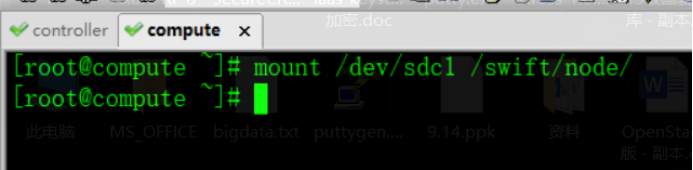
6.编辑/etc/rsyncd.conf文件并添加以下内容
[root@compute ~]#vi /etc/rsyncd.conf
pid file = /var/run/rsyncd.pid
log file = /var/log/rsyncd.log
uid = swift
gid = swift
address = 127.0.0.1
[account]
path = /swift/node
read only = false
write only = no
list = yes
incoming chmod = 0644
outgoing chmod = 0644
max connections = 25
lock file = /var/lock/account.lock
[container]
path = /swift/node
read only = false
write only = no
list = yes
incoming chmod = 0644
outgoing chmod = 0644
max connections = 25
lock file = /var/lock/container.lock
[object]
path = /swift/node
read only = false
write only = no
list = yes
incoming chmod = 0644
outgoing chmod = 0644
max connections = 25
lock file = /var/lock/object.lock
[swift_server]
path = /etc/swift
read only = true
write only = no
list = yes
incoming chmod = 0644
outgoing chmod = 0644
max connections = 5
lock file = /var/lock/swift_server.lock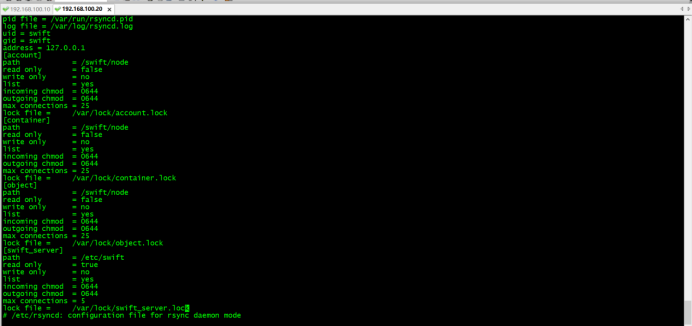
7.启动 “rsyncd” 服务和配置它随系统启动
# systemctl start rsyncd.service
# systemctl enable rsyncd.service
3.Compute节点安装并配置组件
1.编辑 /etc/swift/account-server.conf 文件,删除原有内容,直接添加以下内容
#vi /etc/swift/account-server.conf
[DEFAULT]
bind_port = 6002
user = swift
swift_dir = /etc/swift
devices = /swift/node
mount_check = false
[pipeline:main]
pipeline = healthcheck recon account-server
[app:account-server]
use = egg:swift#account
[filter:healthcheck]
use = egg:swift#healthcheck
[filter:recon]
use = egg:swift#recon
recon_cache_path = /var/cache/swift
[account-replicator]
[account-auditor]
[account-reaper]
[filter:xprofile]
use = egg:swift#xprofile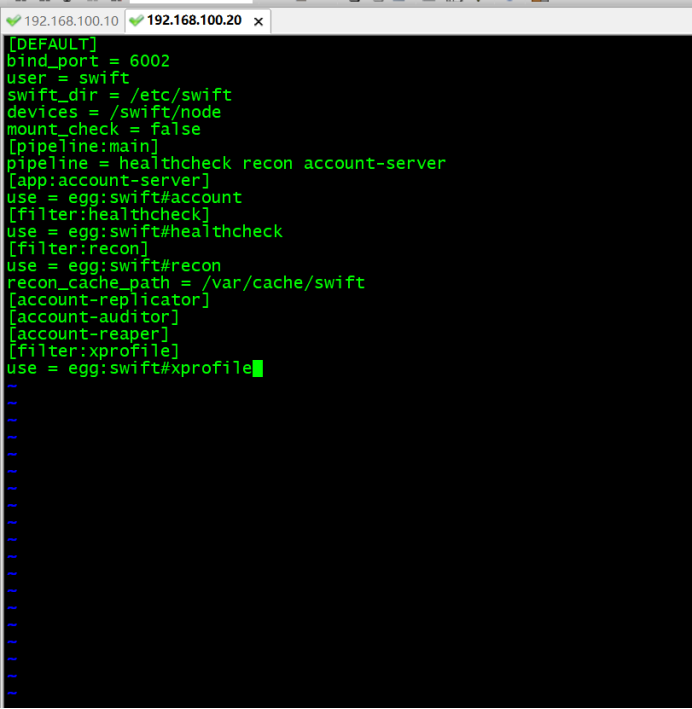
2.编辑/etc/swift/container-server.conf文件,删除原有内容,直接添加以下内容:
# vi /etc/swift/container-server.conf
[DEFAULT]
bind_port = 6001
user = swift
swift_dir = /etc/swift
devices = /swift/node
mount_check = false
[pipeline:main]
pipeline = healthcheck recon container-server
[app:container-server]
use = egg:swift#container
[filter:healthcheck]
use = egg:swift#healthcheck
[filter:recon]
use = egg:swift#recon
recon_cache_path = /var/cache/swift
[container-replicator]
[container-updater]
[container-auditor]
[container-sync]
[filter:xprofile]
use = egg:swift#xprofile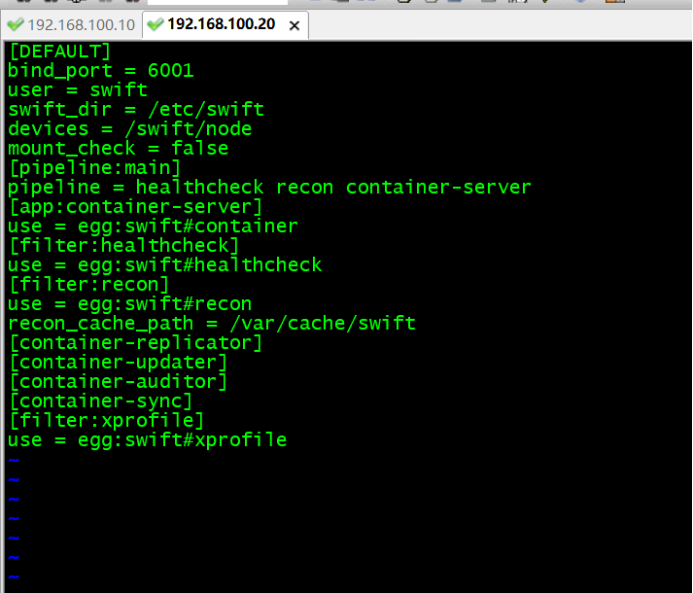
3.编辑/etc/swift/object-server.conf文件,删除原有内容,直接添加以下内容:
# vi /etc/swift/object-server.conf
[DEFAULT]
bind_port = 6000
user = swift
swift_dir = /etc/swift
devices = /swift/node
mount_check = false
[pipeline:main]
pipeline = healthcheck recon object-server
[app:object-server]
use = egg:swift#object
[filter:healthcheck]
use = egg:swift#healthcheck
[filter:recon]
use = egg:swift#recon
recon_cache_path = /var/cache/swift
recon_lock_path = /var/lock
[object-replicator]
[object-reconstructor]
[object-updater]
[object-auditor]
[filter:xprofile]
use = egg:swift#xprofile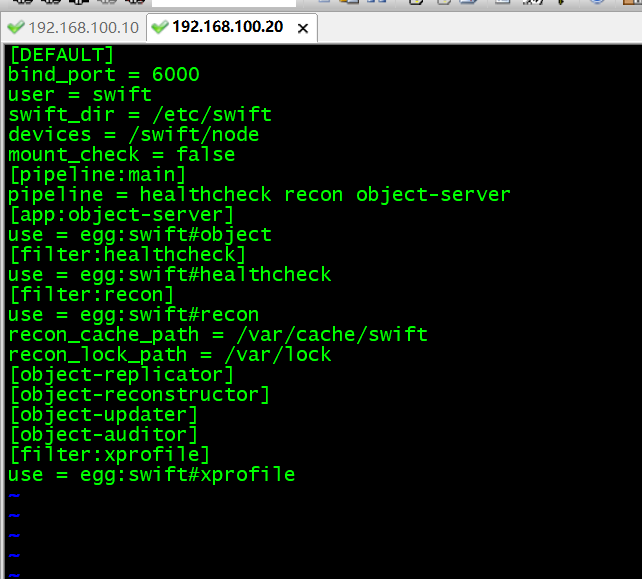
4.编辑文件/etc/swift/swift.conf 删除原有内容,添加如下内容
# vi /etc/swift/swift.conf
[swift-hash]
swift_hash_path_suffix = changeme
swift_hash_path_prefix = changeme
[storage-policy:0]
name = Policy-0
default = yes
aliases = yellow, orange
[swift-constraints]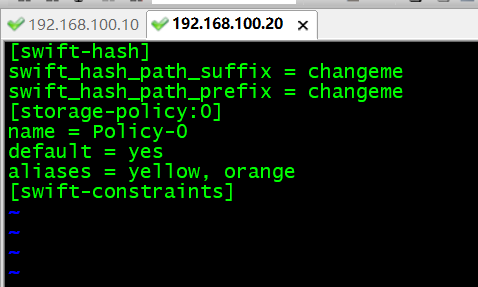
5.确认挂载点目录结构是否有合适的所有权:
# chown -R swift:swift /swift/node
6.创建 “recon” 目录和确保它有合适的所有权:
# mkdir -p /var/cache/swift
# chown -R root:swift /var/cache/swift
# chmod -R 775 /var/cache/swift
# chown -R root:swift /etc/swift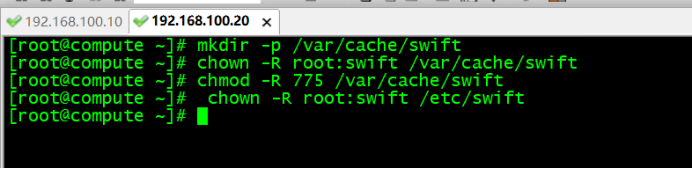
4.Controller节点创建,分发并初始化rings
1.创建账户ring
1.切换到 ``/etc/swift``目录。创建基本 account.builder 文件:
# cd /etc/swift
# swift-ring-builder account.builder create 18 1 1
2.添加每个节点到 ring 中:
# swift-ring-builder account.builder add --region 1 --zone 1 --ip 192.168.100.20 --port 6002 --device sdc1 --weight 100
3.验证ring内容
# swift-ring-builder account.builder
4.平衡ring
# swift-ring-builder account.builder rebalance
2.创建ring容器
1.切换到 ``/etc/swift``目录。创建基本``container.builder``文件:
# cd /etc/swift
# swift-ring-builder container.builder create 10 1 1
2.添加每个节点到 ring 中:
# swift-ring-builder container.builder add --region 1 --zone 1 --ip 192.168.100.20 --port 6001 --device sdc1 --weight 100
3.验证 ring 的内容:
# swift-ring-builder container.builder
4.平衡 ring:
# swift-ring-builder container.builder rebalance
3.创建Ring对象
1.切换到 ``/etc/swift``目录。创建基本``object.builder``文件:
# swift-ring-builder object.builder create 10 1 1
2.添加每个节点到 ring 中:
# swift-ring-builder object.builder add --region 1 --zone 1 --ip 192.168.100.20 --port 6000 --device sdc1 --weight 100
3.验证 ring 的内容:
# swift-ring-builder object.builder
4.平衡 ring:
# swift-ring-builder object.builder rebalance
4.Compute节点复制Controller的配置文件
复制``account.ring.gz``,container.ring.gz``和``object.ring.gz 文件到每个存储节点和其他运行了代理服务的额外节点的 /etc/swift 目录。
[root@compute ~]# scp controller:/etc/swift/*.ring.gz /etc/swift/
@H_502_299@5.启动服务
1.在控制节点Controller上,启动对象存储代理服务及其依赖服务,并将它们配置为随系统启动:
# systemctl start openstack-swift-proxy.service memcached.service
# systemctl enable openstack-swift-proxy.service memcached.service
2.在存储节点Compute上,启动对象存储服务,并将其设置为随系统启动
# systemctl start openstack-swift-account.service openstack-swift-account-auditor.service openstack-swift-account-reaper.service openstack-swift-account-replicator.service
# systemctl enable openstack-swift-account.service openstack-swift-account-auditor.service openstack-swift-account-reaper.service openstack-swift-account-replicator.service
# systemctl start openstack-swift-container.service openstack-swift-container-auditor.service openstack-swift-container-replicator.service openstack-swift-container-updater.service
# systemctl enable openstack-swift-container.service openstack-swift-container-auditor.service openstack-swift-container-replicator.service openstack-swift-container-updater.service
# systemctl start openstack-swift-object.service openstack-swift-object-auditor.service openstack-swift-object-replicator.service openstack-swift-object-updater.service
# systemctl enable openstack-swift-object.service openstack-swift-object-auditor.service openstack-swift-object-replicator.service openstack-swift-object-updater.service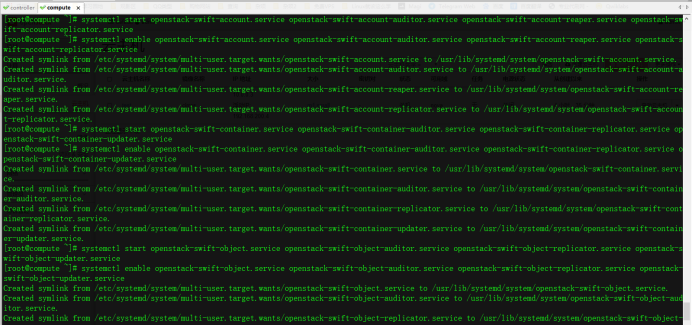
6.Controller执行验证操作
1.导入demo凭证
# . /root/demo-openrc2. 显示服务状态:
# swift stat 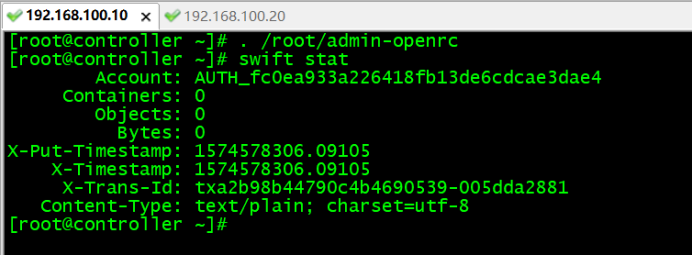
3.创建容器 container1
# openstack container create container1
4.上传一个测试文件到container1容器
# openstack object create container1 /root/demo-openrc
5.列出container1容器里的所有文件
# openstack object list container1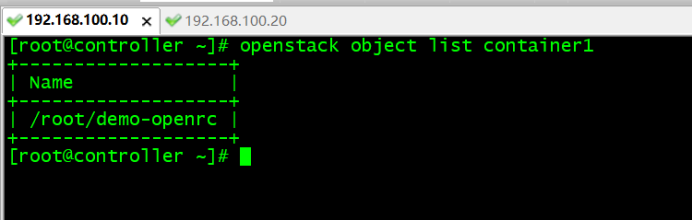
6.从container1容器里下载一个测试文件
# openstack object save container1 /root/demo-openrc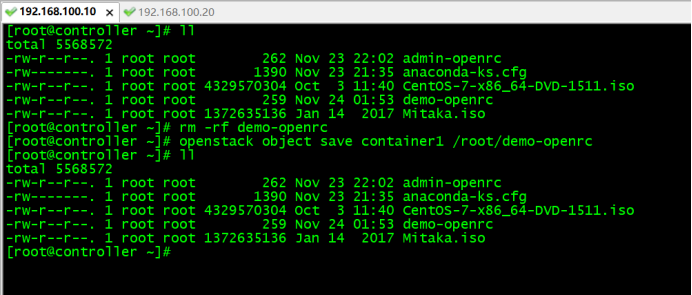
版权声明:本文内容由互联网用户自发贡献,该文观点与技术仅代表作者本人。本站仅提供信息存储空间服务,不拥有所有权,不承担相关法律责任。如发现本站有涉嫌侵权/违法违规的内容, 请发送邮件至 [email protected] 举报,一经查实,本站将立刻删除。



